このチュートリアルでは、Ubuntu 22.04 LTS に Pantheon デスクトップ環境をインストールする方法を示します。 ご存じない方のために説明すると、Pantheon デスクトップ環境は、Elementary OS 開発者が GTK3 ツールキットと Vala を使用して開発した Elementary OS のデフォルトのデスクトップ環境です。 Pantheon は、日常の使用に必要な豊富な機能、プログラム、アプリを備えた驚くほど美しいユーザー インターフェイスを提供します。
この記事は、少なくとも Linux の基本的な知識があり、シェルの使い方を知っていること、そして最も重要なこととして、自分の VPS でサイトをホストしていることを前提としています。 インストールは非常に簡単で、root アカウントで実行していることを前提としています。sudo‘ root 権限を取得するコマンドに。 Ubuntu 22.04 (Jammy Jellyfish) に Pantheon デスクトップ環境を段階的にインストールする方法を説明します。 Ubuntu 22.04 や、Linux Mint、Elementary OS、Pop!_OS などの他の Debian ベースのディストリビューションでも同じ手順に従うことができます。
前提条件
- 次のオペレーティング システムのいずれかを実行しているサーバー: Ubuntu 22.04、20.04、および Linux Mint などのその他の Debian ベースのディストリビューション。
- 潜在的な問題を防ぐために、OS の新規インストールを使用することをお勧めします。
- サーバーへの SSH アクセス (デスクトップの場合はターミナルを開きます)。
- あ
non-root sudo userまたはへのアクセスroot user. として活動することをお勧めします。non-root sudo userただし、ルートとして行動するときに注意しないと、システムに損害を与える可能性があるためです。
Ubuntu 22.04 LTS Jammy Jellyfish に Pantheon デスクトップ環境をインストールする
ステップ 1. まず、次のコマンドを実行して、すべてのシステム パッケージが最新であることを確認します。 apt ターミナルでのコマンド。
sudo apt update sudo apt upgrade sudo apt install wget apt-transport-https gnupg2 software-properties-common
ステップ 2. Ubuntu 22.04 に Pantheon デスクトップ環境をインストールします。
デフォルトでは、Pantheon は Ubuntu 22.04 ベース リポジトリで利用できます。 以下のコマンドを実行して、安定した Elementary OS PPA を Ubuntu システムに追加します。
sudo add-apt-repository ppa:elementary-os/stable
リポジトリを追加したら、次は Pantheon Desktop をインストールするために APT パッケージ マネージャー コマンドを実行します。
sudo apt update sudo apt install elementary-desktop
インストールの開始時、ダウンロードとインストールが完了するまでにかなりの時間がかかります。 ダウンロード プロセスに続いて、約 600 MB のファイルの抽出とインストールが行われます。
システムのデフォルトのディスプレイ マネージャーを選択します。

インストールが成功したら、システムを再起動します。
reboot
ステップ 3. Pantheon デスクトップ環境にアクセスします。
ログイン画面で、デスクトップ環境として Pantheon を選択し、システムにログインします。 これで、Ubuntu システムに Pantheon デスクトップ環境ができました。
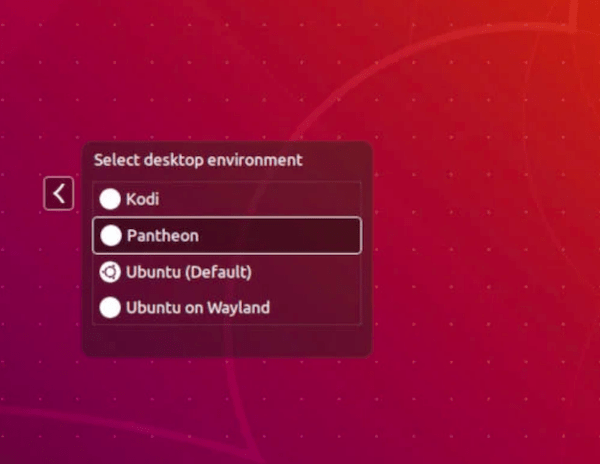
おめでとう! Pantheon のインストールに成功しました。 Ubuntu 22.04 LTS Jammy Jellyfish システムに Pantheon デスクトップ環境をインストールするためにこのチュートリアルを使用していただきありがとうございます。 追加のヘルプまたは有用な情報については、以下を確認することをお勧めします パンテオンの公式サイト.
VPS マネージ サービスの提供
The post Ubuntu 22.04 LTS に Pantheon デスクトップ環境をインストールする方法 appeared first on Gamingsym Japan.
